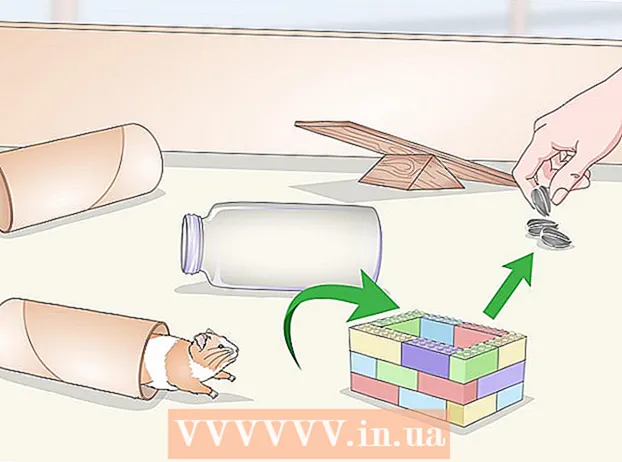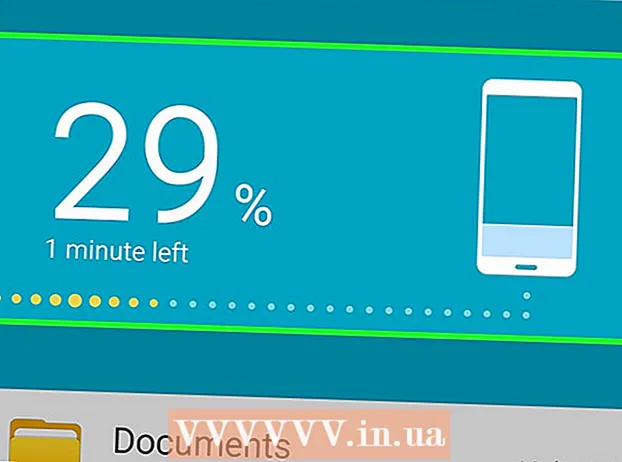Autor:
Marcus Baldwin
Loomise Kuupäev:
13 Juunis 2021
Värskenduse Kuupäev:
1 Juuli 2024

Sisu
Sellest artiklist saate teada, kuidas Windowsiga arvutis ja Mac OS X -is oma Viberi kontolt välja logida, et mitte kaotada andmeid või sidet mobiilseadmetes.
Sammud
Meetod 1: 2: MacOSX -is
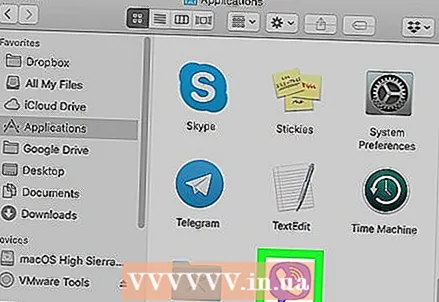 1 Avage Viber. Klõpsake lillal taustal valge telefonitoru kujul olevat ikooni; see ikoon asub kaustas Rakendused.
1 Avage Viber. Klõpsake lillal taustal valge telefonitoru kujul olevat ikooni; see ikoon asub kaustas Rakendused.  2 Klõpsake paremas ülanurgas halli hammasrattaikooni. Selle märgi leiate oma profiilipildi juurest. Avaneb menüü.
2 Klõpsake paremas ülanurgas halli hammasrattaikooni. Selle märgi leiate oma profiilipildi juurest. Avaneb menüü.  3 Palun vali Seaded menüüst. Uus hüpikaken avab teie konto seaded.
3 Palun vali Seaded menüüst. Uus hüpikaken avab teie konto seaded.  4 Minge vahekaardile Konfidentsiaalsus vasakul paanil. See on tähistatud tabaluku ikooniga ja asub seadete akna vasakus servas.
4 Minge vahekaardile Konfidentsiaalsus vasakul paanil. See on tähistatud tabaluku ikooniga ja asub seadete akna vasakus servas.  5 Klõpsake lillat nuppu Keela. Selle leiate vahekaardi "Privaatsus" alt jaotises "Keela Viber arvutis". Avanevas aknas kinnitage oma otsus.
5 Klõpsake lillat nuppu Keela. Selle leiate vahekaardi "Privaatsus" alt jaotises "Keela Viber arvutis". Avanevas aknas kinnitage oma otsus. - See kustutab kirjavahetuse ja rakenduste andmed arvutis, kuid mitte mobiilseadmes.
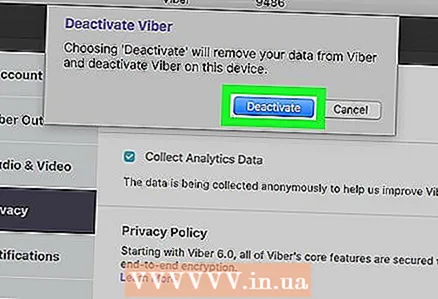 6 Kliki Keela hüpikaknas. See kinnitab teie otsust; teie Viberi konto keelatakse teie arvutis. Väljute oma arvutis rakendusest automaatselt.
6 Kliki Keela hüpikaknas. See kinnitab teie otsust; teie Viberi konto keelatakse teie arvutis. Väljute oma arvutis rakendusest automaatselt.
Meetod 2/2: Windowsis
 1 Avage Viber. Klõpsake lillal taustal valge telefonitoru kujul olevat ikooni; see ikoon on menüüs Start.
1 Avage Viber. Klõpsake lillal taustal valge telefonitoru kujul olevat ikooni; see ikoon on menüüs Start.  2 Klõpsake kolme horisontaaljoone ikooni. Selle ikooni leiate vasakust ülanurgast. Avaneb menüü.
2 Klõpsake kolme horisontaaljoone ikooni. Selle ikooni leiate vasakust ülanurgast. Avaneb menüü.  3 Palun vali Privaatsusvalikud menüüst. Parameetrid kuvatakse akna paremas servas.
3 Palun vali Privaatsusvalikud menüüst. Parameetrid kuvatakse akna paremas servas.  4 Klõpsake lillat nuppu Keela. Selle leiate vahekaardi "Privaatsus" allservast. Avanevas aknas kinnitage oma otsus.
4 Klõpsake lillat nuppu Keela. Selle leiate vahekaardi "Privaatsus" allservast. Avanevas aknas kinnitage oma otsus. - See kustutab kirjavahetuse ja rakenduste andmed arvutis, kuid mitte mobiilseadmes.
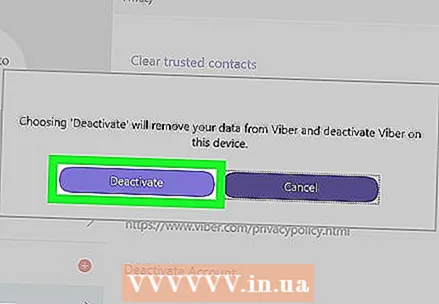 5 Kliki Keela hüpikaknas. See kinnitab teie otsust; teie Viberi konto keelatakse teie arvutis.Väljute oma arvutis rakendusest automaatselt.
5 Kliki Keela hüpikaknas. See kinnitab teie otsust; teie Viberi konto keelatakse teie arvutis.Väljute oma arvutis rakendusest automaatselt.